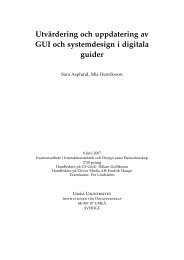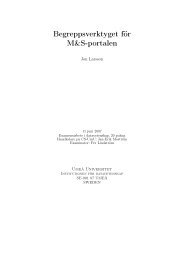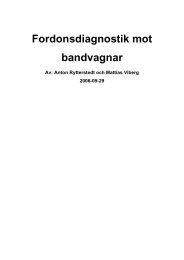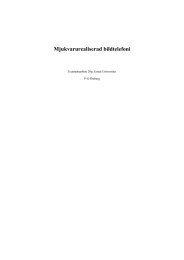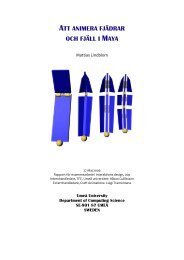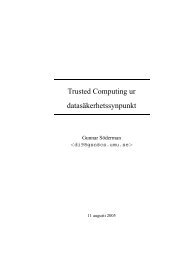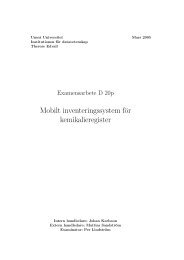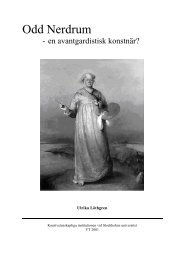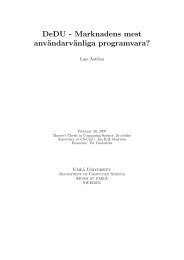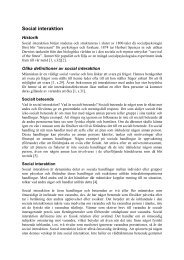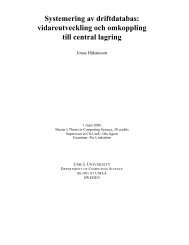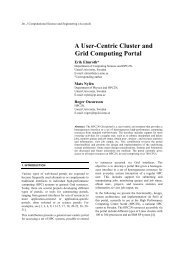Att hantera digitala ljudbibliotek Christoffer ... - Umeå universitet
Att hantera digitala ljudbibliotek Christoffer ... - Umeå universitet
Att hantera digitala ljudbibliotek Christoffer ... - Umeå universitet
You also want an ePaper? Increase the reach of your titles
YUMPU automatically turns print PDFs into web optimized ePapers that Google loves.
<strong>Att</strong> <strong>hantera</strong> <strong>digitala</strong> <strong>ljudbibliotek</strong><br />
<strong>Christoffer</strong> Lindmark<br />
6.5 Monitor<br />
Monitorn har som uppgift att bestämma vilka kanaler i ett trumslag som<br />
skall låta. En kanal är det samma som ljudet från en trummick. Framför<br />
varje kanal finns det två knappar. Den ena knappen är märkt "M" vilket<br />
står för "mute" vilket tystar ner den aktuella kanalen. Den andra<br />
knappen är märkt "S" vilket står för "solo" och gör så att kanalen spelar<br />
själv utan att några andra ljud hörs. När en ny grupp av slag, ett<br />
ljudlager, laddas in får den samma inställningar på sina kanaler som alla<br />
de andra ljudlagren. Ett alternativ vore att varje ljudlager hade sin egen<br />
inställning.<br />
6.6 Grafmeny<br />
Figur 12: Monitorn, som bestämmer vilka kanaler som skall låta.<br />
I grafmenyn väljer användaren vilka grupper av slag som skall laddas in<br />
i minnet och visas på grafen. Varje ljudlager har en unik färg så att de<br />
kan skiljas åt. Proceduren för att välja ett ljud görs genom dropdownboxar.<br />
Först väljer användaren ett instrument, sedan om virvelrasslet<br />
under virveltrumman ska vara spänt eller inte, sedan vilken slags<br />
artikulation på slaget det skall vara och till sist vilket slags verktyg<br />
slaget skall utföras med. När användaren är nöjd trycker denne på den<br />
färgade knappen till vänster om dropdown-boxarna och kanalen laddas<br />
in i minnet och visas på graffönstret till vänster.<br />
Här visas också en mätare på hur mycket minne som ljuden just nu<br />
förbrukar. En kanske bättre mätare vore att veta hur mycket minne<br />
själva programmet förbrukar.<br />
Det finns också två stora knappar märkta "Save" och "Export". Den<br />
första knappen används till att spara de inställningar som gjorts i grafen<br />
och den andra används till att exportera projektet.<br />
21